Nuestro equipo de editores e investigadores capacitados han sido autores de este artículo y lo han validado por su precisión y amplitud.
wikiHow's Content Management Team revisa cuidadosamente el trabajo de nuestro personal editorial para asegurar que cada artículo cumpla con nuestros altos estándares de calidad.
Este artículo ha sido visto 14 294 veces.
Los archivos de Adobe Illustrator se crean en dos formatos de color primarios, RGB y CMYK. RGB se usa para publicar contenido en la web y CMYK es para imprimir. Si envías tu documento a una impresora, asegúrate de que esté en el formato CMYK. Puedes establecer un documento nuevo a CMYK y cambiar el esquema de colores predeterminado de Illustrator en el proceso.
Pasos
Método 1
Método 1 de 2:Convertir un documento nuevo de Illustrator a CMYK
-
1Abre Adobe Illustrator. Haz clic en el icono de Illustrator que está en el escritorio, o búscalo en el panel de búsqueda que está en la esquina inferior izquierda de la pantalla (haz clic en el icono de Windows para abrir la barra de búsqueda).
- Si tienes una Mac, haz clic en el icono del Finder que está en la esquina inferior izquierda del Dock. Desde el menú “Ir”, selecciona las aplicaciones y desplázate a Adobe Illustrator; pero, si Illustrator está fijado en el Dock, haz clic en el icono de Illustrator.
-
2Abre un documento nuevo. Presiona “Control N” en tu PC o “Comando N” si tienes una Mac. Aparecerá una ventana con una pestaña “Avanzado”.
-
3Haz clic en la pestaña “Avanzado”. Ahora puedes seleccionar el “Modo de color”.
-
4Haz clic en el cuadro desplegable de “Modo de color”. Ahora puedes seleccionar CMYK.
-
5Haz clic en CMYK. Normalmente, esta será la opción establecida por defecto. Ahora estás listo para confirmar la configuración.
-
6Haz clic en “OK”. La esquina superior izquierda del documento ahora debe decir “CMYK previsualizar”.
- Los documentos se establecerán a CMYK por defecto, a menos que cambies la configuración después.
Anuncio
Método 2
Método 2 de 2:Cambiar al formato CMYK en un documento existente de Illustrator
-
1Abre Adobe Illustrator. Haz clic en el icono de Illustrator que está en el escritorio, o búscalo en el panel de “Inicio” que está en la esquina inferior izquierda de la pantalla (haz clic en el icono de Windows para abrir la barra de búsqueda).
- Si tienes una Mac, haz clic en el icono del Finder que está en la esquina inferior izquierda del Dock. Desde el menú “Ir”, selecciona las aplicaciones y desplázate a Adobe Illustrator. De manera alternativa, si Illustrator está fijado en el Dock, haz clic en el icono de Illustrator. Ahora te dirigirás al menú “Archivo” que está en la parte superior izquierda.
-
2Haz clic en “Archivo” y luego en “Abrir”. Aparecerá una ventana que te permite buscar el archivo. Ahora puedes seleccionar el archivo.
- Como alternativa, presiona “Control O” en una PC o “Comando O” en una Mac.
-
3Haz clic en “Aceptar” para seleccionar el archivo y abrirlo. Dirígete otra vez al menú “Archivo” para convertir el documento a CMYK.
-
4Haz clic en “Archivo”. Coloca el ratón sobre “Modo de color del documento”.
-
5Selecciona “CMYK”. Ahora que has vuelto al documento existente, busca el icono de la flecha oscura (Herramienta Selección) en la parte superior izquierda del panel de herramientas.
-
6Haz clic en la “Herramienta Selección”. Esta herramienta te permitirá seleccionar todos los objetos del documento. [1] .
-
7Haz clic y arrastra el ratón sobre todo el documento. Todos los objetos deben estar de color azul.
-
8Dirígete al menú “Edición”. Busca la opción “Editar colores”.
-
9Coloca el ratón sobre “Editar colores”. Ahora puedes elegir “Convertir a CMYK”.
-
10Elige “Convertir a CYMK”. El archivo se ha convertido a CMYK, lo que te permitirá enviarlo a una impresora.Anuncio




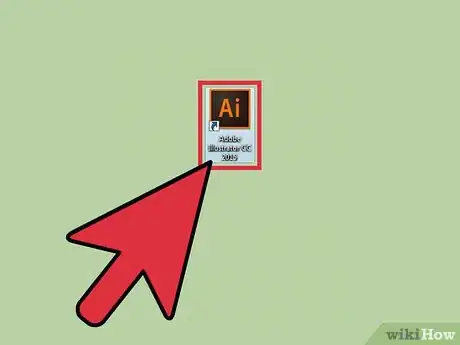
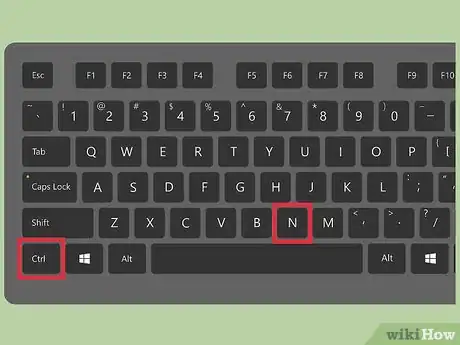

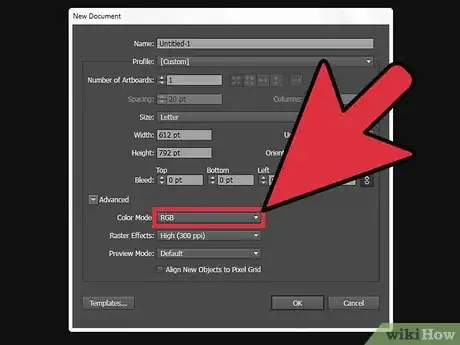
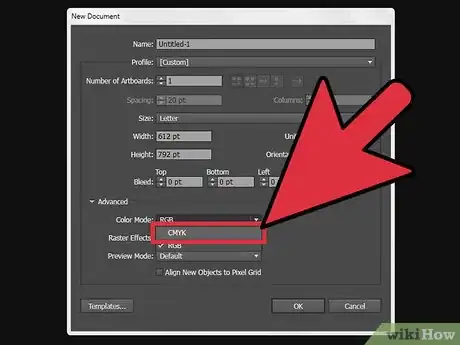
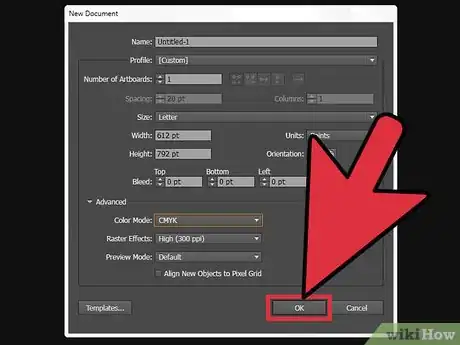

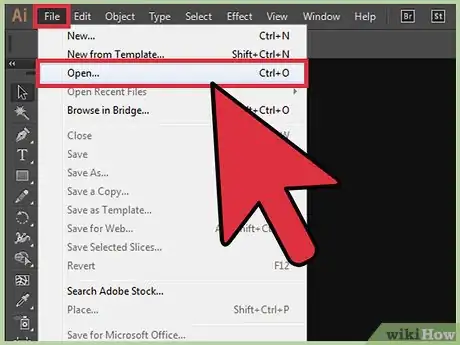
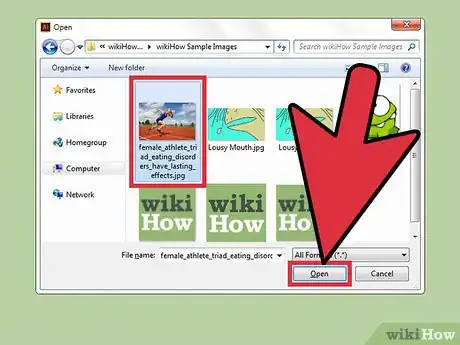
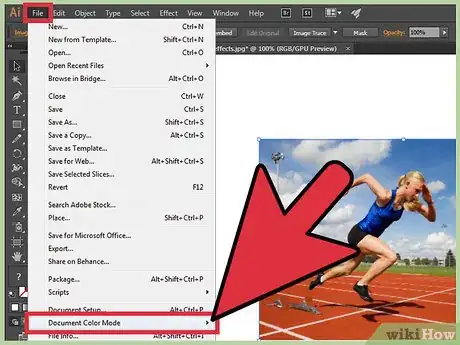
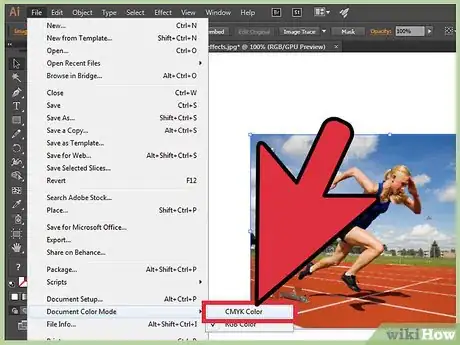

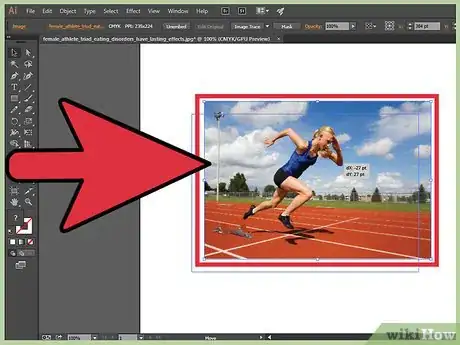
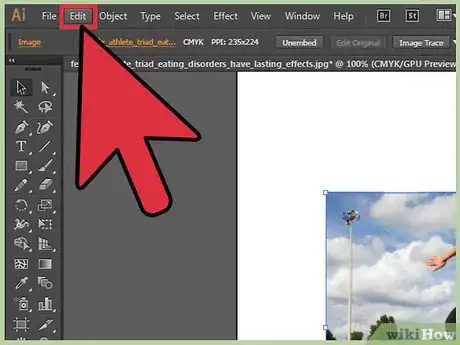
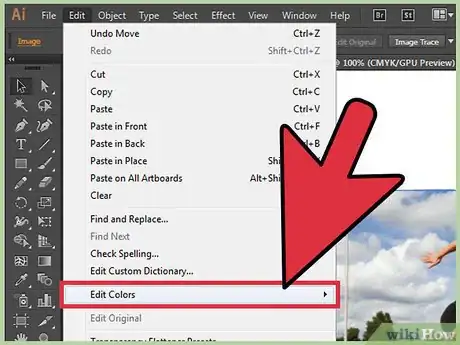
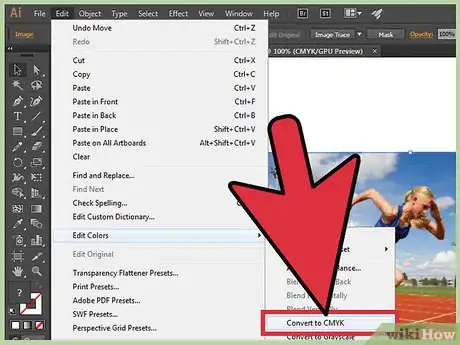
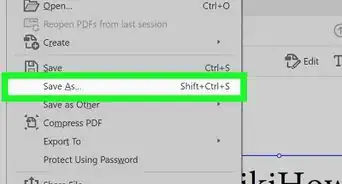
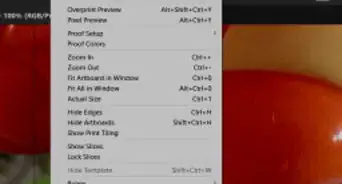
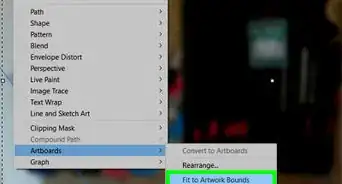
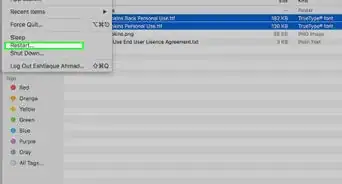
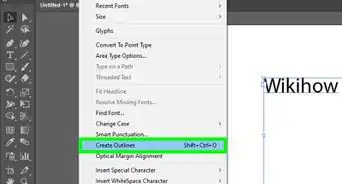
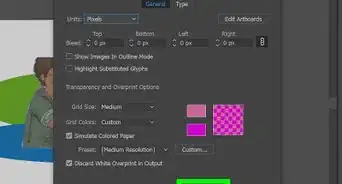
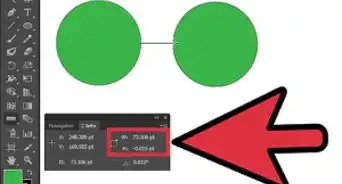
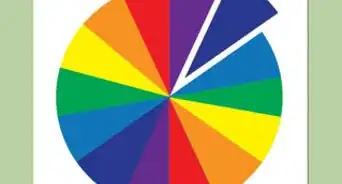
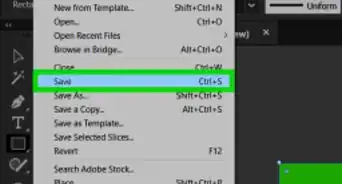
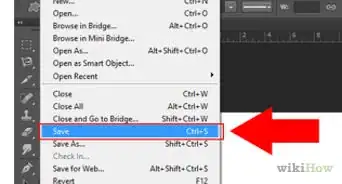
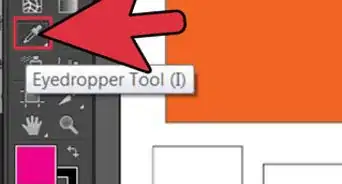

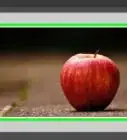
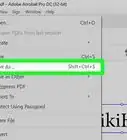
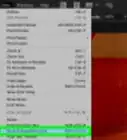
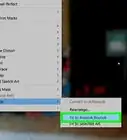

wikiHow's Content Management Team revisa cuidadosamente el trabajo de nuestro personal editorial para asegurar que cada artículo cumpla con nuestros altos estándares de calidad. Este artículo ha sido visto 14 294 veces.